* Šis įrašas yra dalis iPhone gyvenimasDienos patarimo naujienlaiškis. Registruotis. *
Norite sužinoti, kaip naudoti FaceTime kalbėtis su draugais ir šeima? Jei bandote rasti asmeniškesnį būdą palaikyti ryšį, „FaceTime“ yra puiki galimybė! „FaceTime“ turi funkcijų, kurias galite naudoti skambutis laukiamasir galimybė pasirinkti vaizdo skambučius arba tik garso skambučius. Žemiau parodysiu pirmąjį dalyką, kurį turite žinoti apie „FaceTime“: kaip atlikti „FaceTime“ garso ar vaizdo skambutį. Asmuo, kuriam skambinate, taip pat turės turėti „FaceTime“ įjungtą savo „iPhone“, „iPad“ ar „Mac“.
Susijęs: Kaip sugrupuoti „FaceTime“ „iPhone“.
Kaip paskambinti „FaceTime“.
Mes jau aptarėme, kaip padaryti a grupės „FaceTime“ skambutis, kaip naudoti skambučio laukimas FaceTime, ir kaip nutildyti garsą ir pristabdyti vaizdo įrašą FaceTime skambučio metu. Be to, gaukite patarimų kaip gerai atrodyti vaizdo įraše. Norėdami gauti daugiau puikių „Apple“ įrenginių mokymo programų, peržiūrėkite mūsų nemokamą Dienos patarimas.
- Atidaryk „FaceTime“ programa.
- Bakstelėkite pliuso piktograma viršutiniame dešiniajame kampe, kad pasirinktumėte kam nors skambinti.
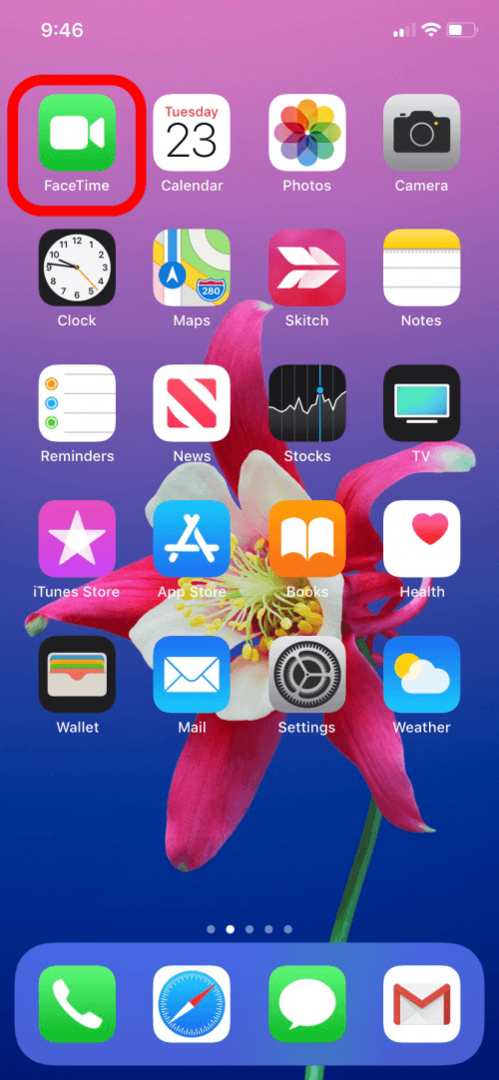
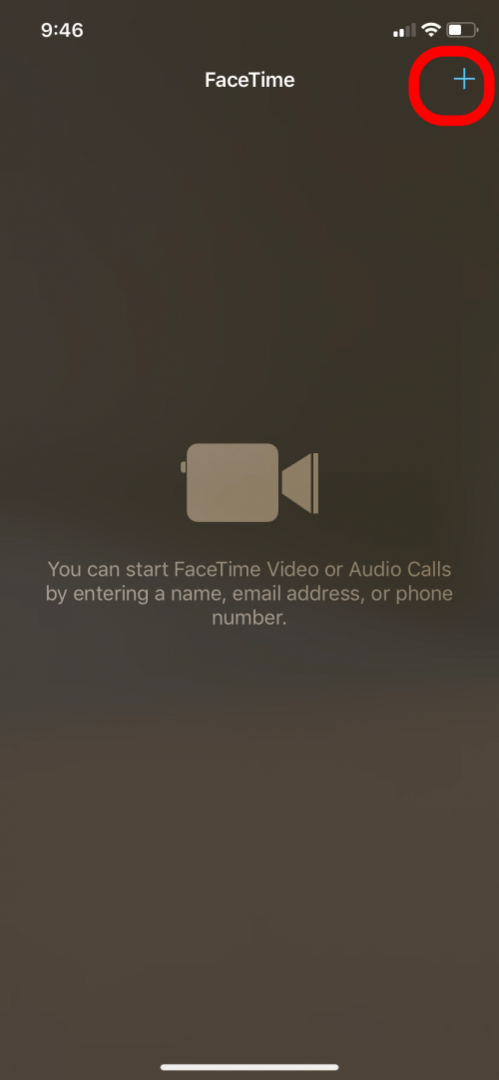
- Jei pradedate „FaceTime“ skambutį su asmeniu, kuris nėra išsaugotas jūsų kontaktuose, įveskite savo telefono numerį arba el. pašto adresą lauke Kam:. Jei asmuo įrašytas į jūsų kontaktus, galite pradėti rašyti jo vardą. Jei kontaktas turi „FaceTime“, jo kontaktinė informacija bus mėlyna.
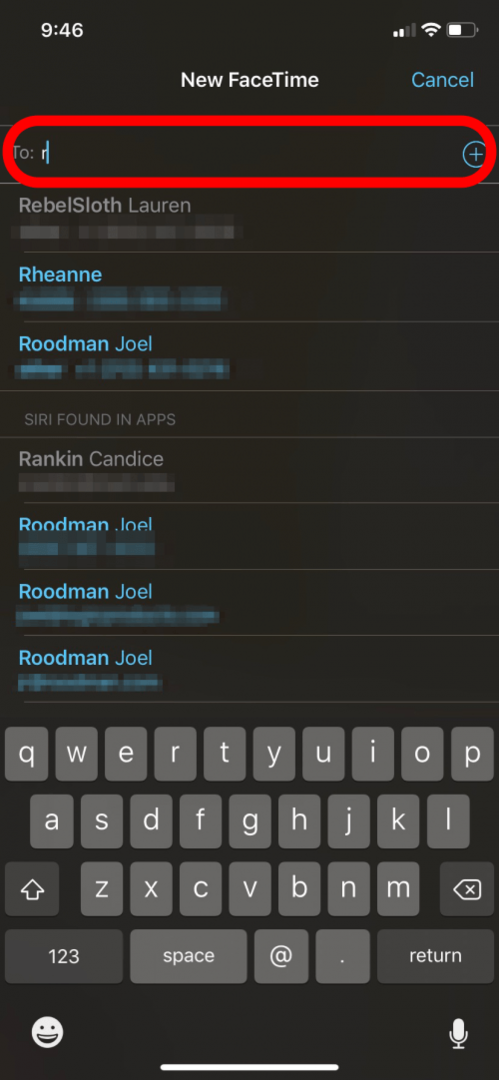
- Arba galite bakstelėkite pliuso piktogramą dešinėje lauko Kam: ir atidarykite savo kontaktų sąrašą.
- Bakstelėkite vardą; jei jie turi „FaceTime“, matysite ją kaip parinktį ir galite bakstelėti vaizdo kameros piktogramą, kad pridėtumėte kontaktą prie „FaceTime“ skambučio.
- Lauke Kam: galite pridėti daugiau nei vieną asmenį atlikti grupinį „FaceTime“ skambutį.
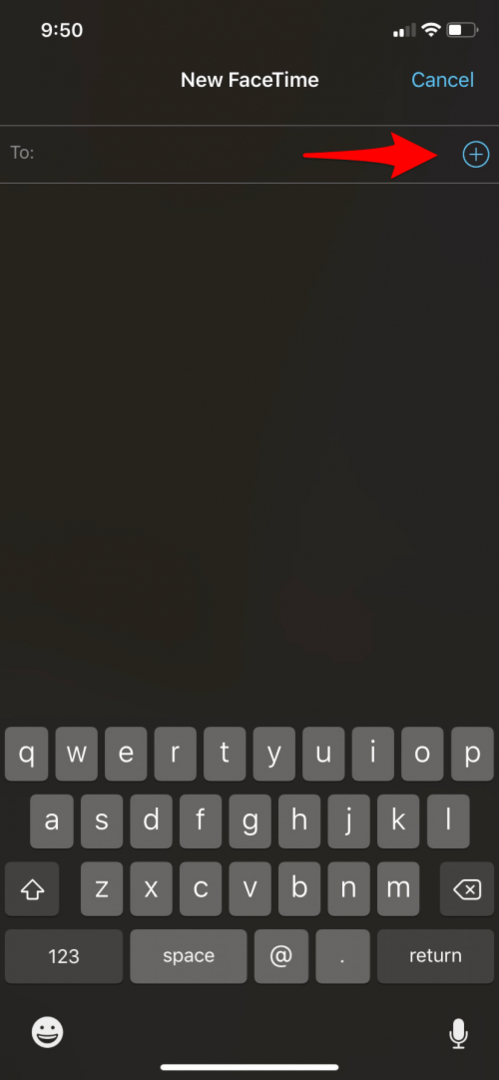
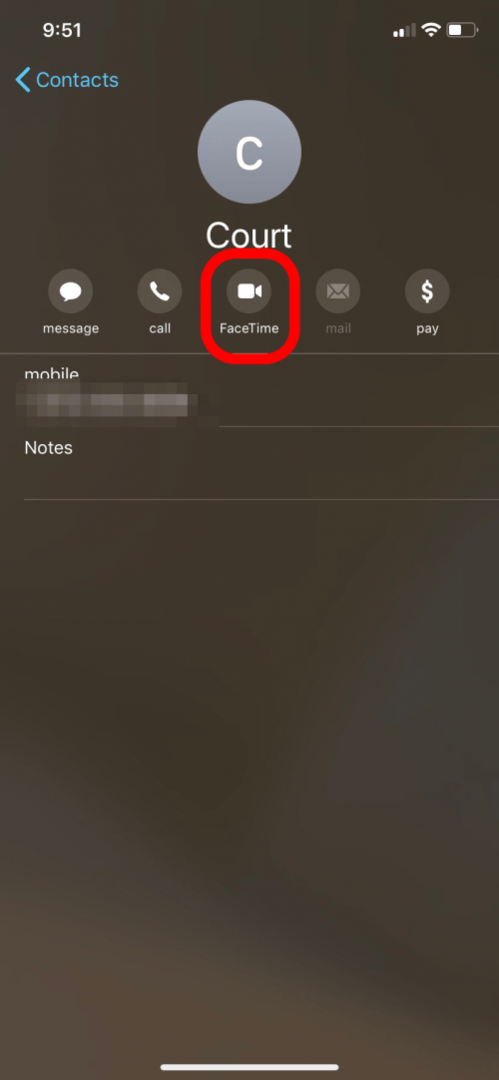
- Bakstelėkite Garsas padaryti an tik garso skambutis.
- Pamatysite parinkčių, panašių į įprastą telefono skambutį, meniu, įskaitant skambučio perjungimą per garsiakalbį.
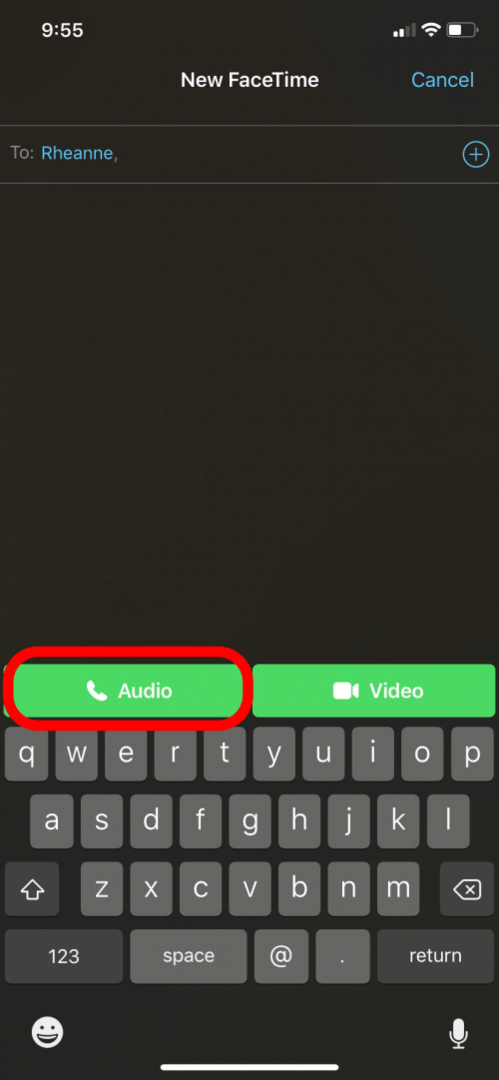
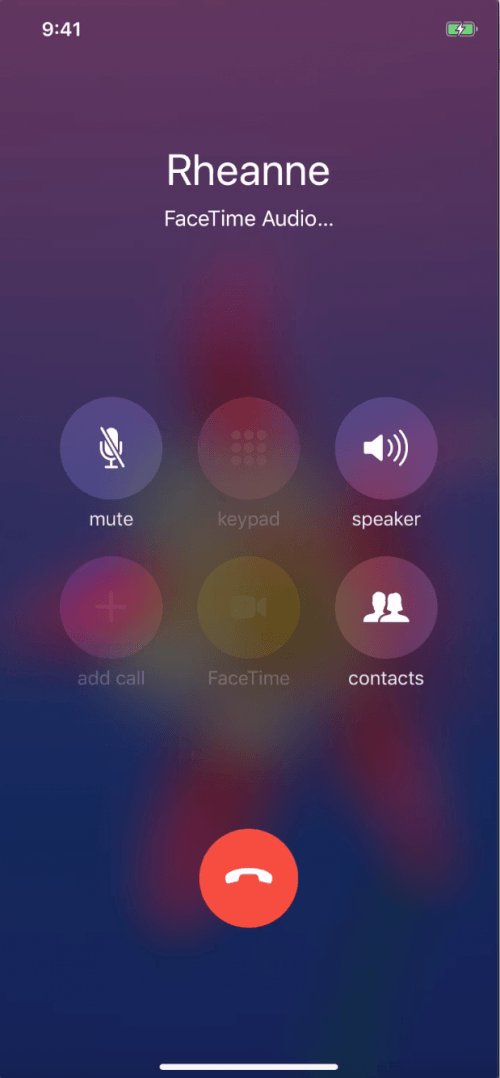
- Bakstelėkite Vaizdo įrašas pradėti a vaizdo skambutis. Pamatysite vaizdo skambučio meniu, įskaitant fotoaparato apvertimą nukreiptas į priekį į galą.
- Kai kitas asmuo pakels, pamatysite jį ekrane, o vaizdas iš fotoaparato bus viršuje dešinėje.
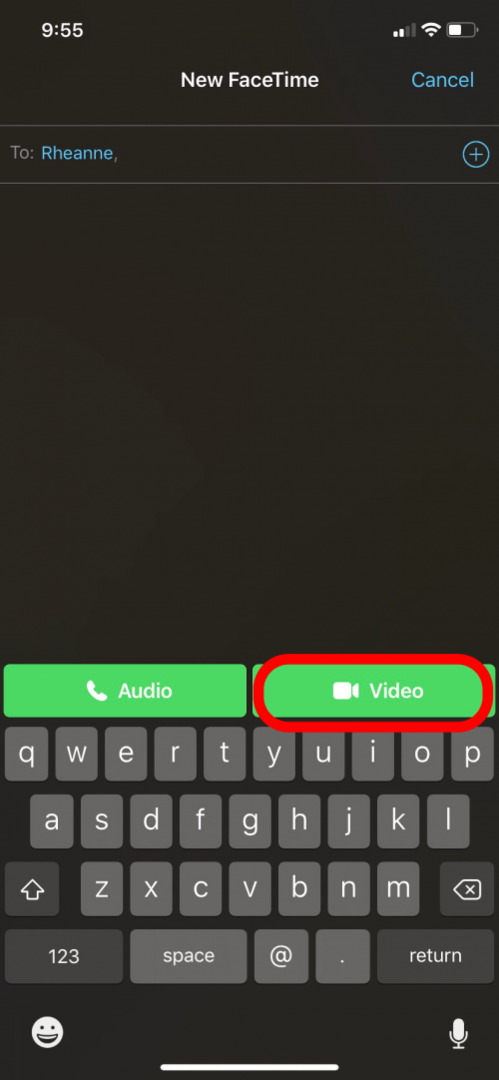
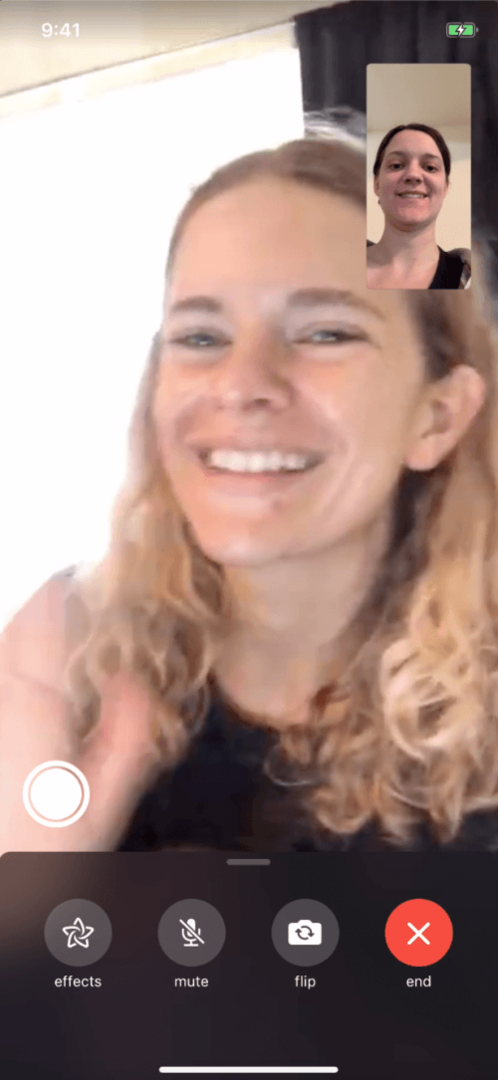
Dabar galite skambinti ir mėgautis FaceTime skambučiais! Jei turite kokių nors problemų, pvz „FaceTime“ neveikia, sužinokite, kaip pašalinti triktis. Tu taip pat gali naudokite FaceTime norėdami žiūrėti filmus ir klausytis muzikos su draugais naudodami SharePlay!
Pro patarimas: Jūs netgi galite naudoti savo „Apple Watch“, kad galėtumėte skambinti „FaceTime“., jei neprieštaraujate, kad jie yra tik garso įrašai.